Confira o passo a passo a seguir e saiba como alterar a velocidade do ponteiro do mouse. A dica vale para usuários de PCs com Windows 8 e Windows 10 ou Mac OS. Caso esteja usando oWindows XP ou 7, veja este outro tutorial.
 magic mouse (Foto: Flávio Renato/TechTudo)
magic mouse (Foto: Flávio Renato/TechTudo)
Windows 8 ou 10
Passo 1. Acesse o painel de controle clássico do Windows. Para isso, clique com o botão direito do mouse sobre o botão Iniciar e, no menu que aparece, clique em “Painel de Controle”;
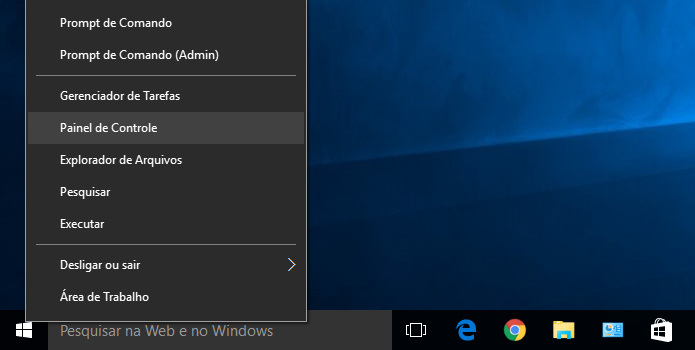 Abra o painel de controle do Windows (Foto: Reprodução/Helito Bijora)
Abra o painel de controle do Windows (Foto: Reprodução/Helito Bijora)
Passo 2. Na janela do painel de controle, pesquise por “mouse” (sem as aspas) e clique em “Alterar a exibição ou a velocidade do ponteiro do mouse”;
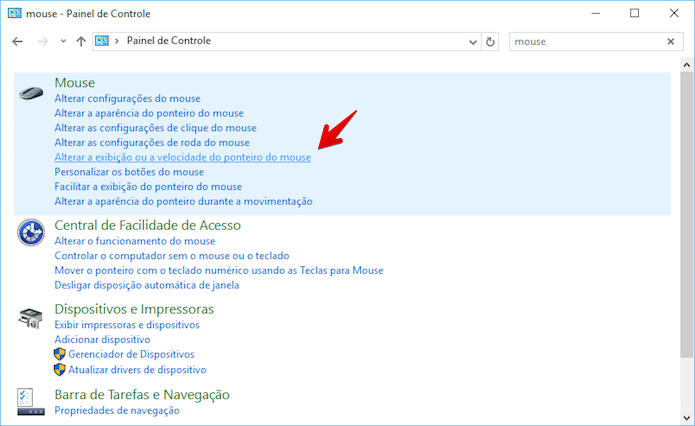 Clique sobre a opção indicada, nos resultados da busca (Foto: Reprodução/Helito Bijora)
Clique sobre a opção indicada, nos resultados da busca (Foto: Reprodução/Helito Bijora)
Passo 3. Por fim, faça o ajuste desejado na opção “Movimento” e clique em “OK” para salvar as modificações;
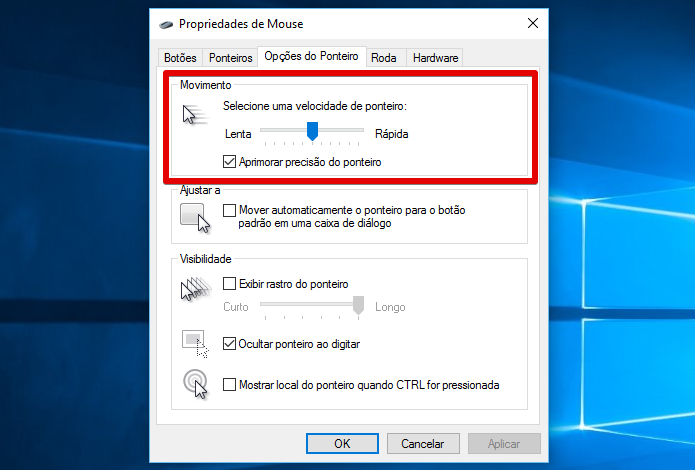 Alterando a velocidade do ponteiro do mouse (Foto: Reprodução/Helito Bijora)
Alterando a velocidade do ponteiro do mouse (Foto: Reprodução/Helito Bijora)
Passo 4. Abra as configurações do OS X. Para isso, acesse o menu da maçã e clique em “Preferências do Sistema…”;
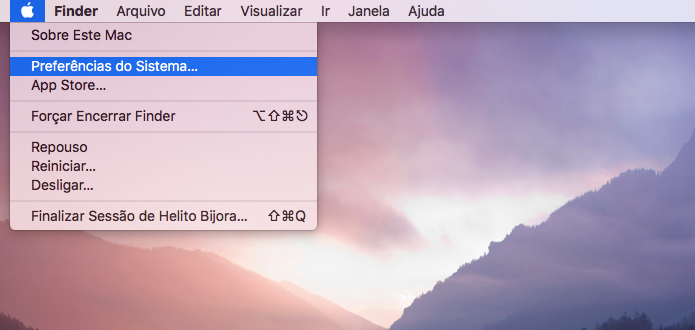 Acesse as configurações do Mac (Foto: Reprodução/Helito Bijora)
Acesse as configurações do Mac (Foto: Reprodução/Helito Bijora)
Passo 5. Na janela de configurações do Mac, clique em “Mouse”;
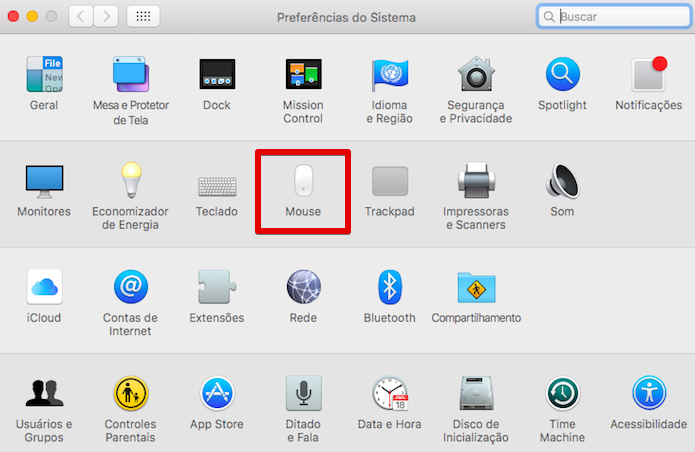 Abra os ajustes do mouse (Foto: Reprodução/Helito Bijora)
Abra os ajustes do mouse (Foto: Reprodução/Helito Bijora)
Passo 6. Por fim, ajuste a velocidade do cursor do mouse em “Velocidade de rastreamento”.
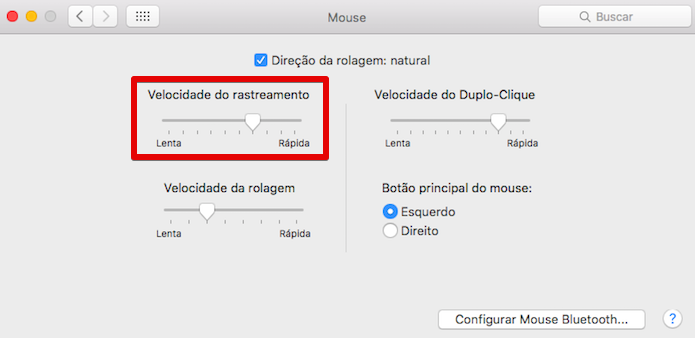 Alterando a velocidade do cursor do mouse (Foto: Reprodução/Helito Bijora)
Alterando a velocidade do cursor do mouse (Foto: Reprodução/Helito Bijora)
Pronto! Com essas dicas, você poderá ajustar a velocidade do mouse do seu PC ou Mac.
Fonte: TechTudo.

0 comentários:
Os comentários serão moderados antes de publicar! respondo todos, obrigado por comentar.